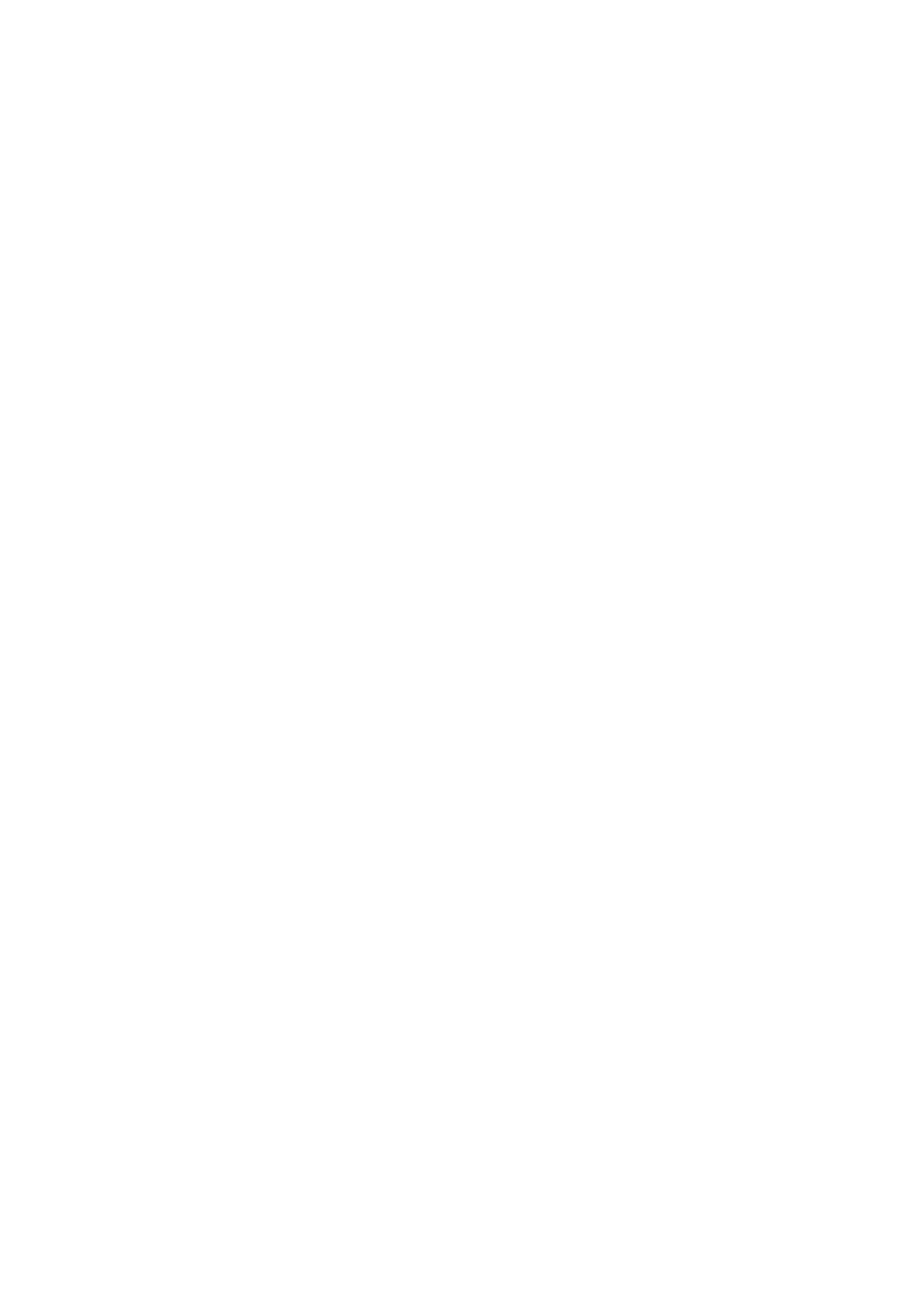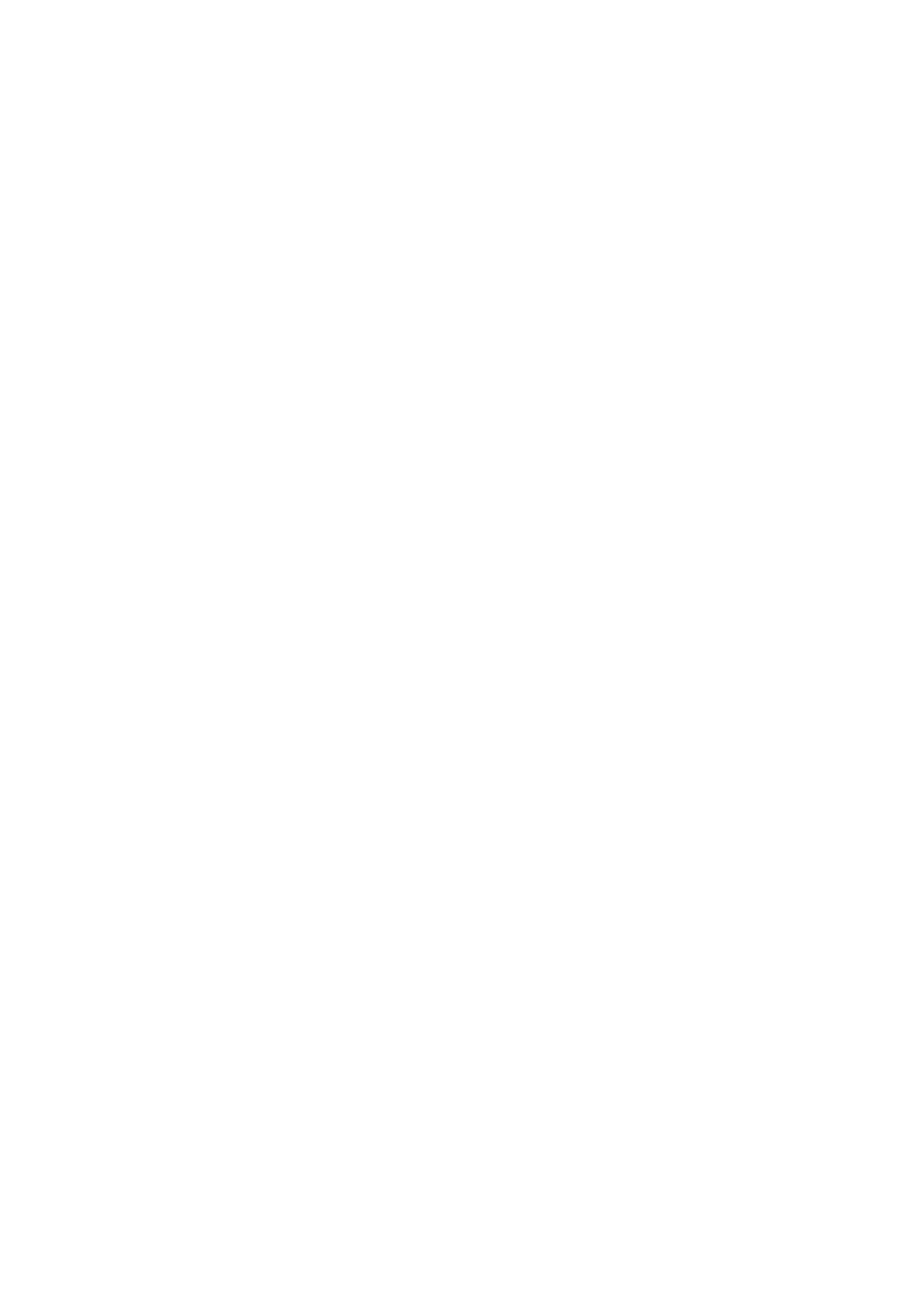
ディスプレイアセンブリの取り付け.......................................................................................................................42
電源アダプタポート.......................................................................................................................................................... 44
電源アダプタポートの取り外し................................................................................................................................44
電源アダプタポートの取り付け................................................................................................................................45
I/O ボード............................................................................................................................................................................ 46
I/O ボードの取り外し..................................................................................................................................................46
I/O ボードの取り付け..................................................................................................................................................47
コイン型電池...................................................................................................................................................................... 48
コイン型電池の取り外し............................................................................................................................................48
コイン型電池の取り付け........................................................................................................................................... 49
電源ボタン.......................................................................................................................................................................... 50
電源ボタンの取り外し............................................................................................................................................... 50
電源ボタンの取り付け................................................................................................................................................ 51
システム基板.......................................................................................................................................................................51
システム基板の取り外し............................................................................................................................................ 51
システム基板の取り付け........................................................................................................................................... 54
指紋認証リーダー内蔵電源ボタン.................................................................................................................................. 57
指紋認証リーダー内蔵電源ボタンの取り外し........................................................................................................57
指紋認証リーダー内蔵電源ボタンの取り付け....................................................................................................... 58
パームレストとキーボードアセンブリ.......................................................................................................................... 59
パームレストとキーボードアセンブリの取り外し................................................................................................59
パームレストとキーボードアセンブリの取り付け................................................................................................60
ディスプレイベゼル.......................................................................................................................................................... 61
ディスプレイベゼルの取り外し................................................................................................................................61
ディスプレイベゼルの取り付け...............................................................................................................................62
カメラ...................................................................................................................................................................................63
カメラの取り外し........................................................................................................................................................63
カメラの取り付け........................................................................................................................................................64
ディスプレイパネル..........................................................................................................................................................65
ディスプレイパネルの取り外し...............................................................................................................................65
ディスプレイパネルの取り付け............................................................................................................................... 67
ディスプレイケーブル...................................................................................................................................................... 69
ディスプレイケーブルの取り外し........................................................................................................................... 69
ディスプレイケーブルの取り付け............................................................................................................................70
ディスプレイ背面カバーとアンテナアセンブリ......................................................................................................... 71
ディスプレイ背面カバーとアンテナアセンブリの取り外し...............................................................................71
ディスプレイ背面カバーとアンテナアセンブリの取り付け.............................................................................. 72
3 デバイスドライバ........................................................................................................................ 74
オーディオドライバのダウンロード.............................................................................................................................. 74
ネットワークドライバのダウンロード.......................................................................................................................... 74
チップセットドライバのダウンロード......................................................................................................................... 75
メディアカードリーダードライバのダウンロード.......................................................................................................75
WiFi ドライバのダウンロード..........................................................................................................................................76
USB ドライバのダウンロード......................................................................................................................................... 76
グラフィックドライバのダウンロード......................................................................................................................... 77
4 セットアップユーティリティ.........................................................................................................78
セットアップユーティリティ..........................................................................................................................................78
4 目次